Comment se protéger de tous ces trous de sécurité Adobe Flash 0-day

Adobe Flash est de nouveau attaqué, avec encore un autre "0-day" - un nouveau trou de sécurité est exploité avant il y a même un patch disponible. Voici comment vous protéger contre les problèmes futurs.
Un site Web malveillant - ou un site Web avec une publicité malveillante provenant d'un réseau publicitaire tiers - pourrait abuser de l'un de ces bogues pour compromettre votre ordinateur.
Activer Click-to- Lecture (ou désinstallation complète de Flash)
CONNEXION: Activation des plug-ins Click-to-Play dans chaque navigateur Web
Vous pouvez théoriquement désinstaller Flash pour éviter ces problèmes. Il en faut de moins en moins, et même YouTube vide complètement Flash pour les vidéos HTML5 modernes dans les navigateurs Web modernes. Dans le pire des cas, lorsque vous tombez sur une sorte de site vidéo qui nécessite Flash, vous pouvez toujours sortir votre smartphone ou tablette et utiliser le site mobile - ceux-ci sont construits sans Flash.
Mais parfois vous avez besoin de Flash, nous ne pouvons pas recommander la plupart des gens le désinstaller complètement. Si vous voulez que Flash soit installé - et vous le faites probablement, malheureusement - activer le click-to-play est la meilleure option qui s'offre à vous. Cela empêche les sites Web de charger tout le contenu Flash souhaité. Lorsque vous visitez un site, vous pouvez simplement cliquer sur l'icône d'espace réservé pour charger un élément Flash spécifique, tel que la vidéo. Flash ne s'exécute pas automatiquement, vous protégeant contre les attaques «drive-by» où vous êtes infecté simplement en visitant un site Web.
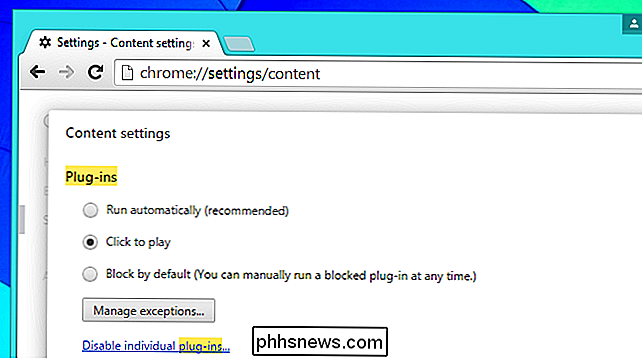
Mais ne faites pas la liste blanche de sites Web
LIÉS: Qu'est-ce qu'un "Zéro? -Day "Exploit, et comment pouvez-vous vous protéger?
Vous ne devez pas utiliser la liste blanche click-to-play, qui vous permet de charger automatiquement du contenu Flash sur certains sites de confiance. Voici pourquoi:
L'attaque récente a été découverte dans des publicités sur Dailymotion, un site vidéo populaire. C'est le genre de site que les gens mettraient en liste blanche, donc ils n'auraient pas besoin d'un clic supplémentaire chaque fois qu'ils voudraient regarder une vidéo de Dailymotion. Mais la mise en liste blanche du site permettrait de charger tout le contenu Flash, y compris les publicités potentiellement malveillantes. Utiliser click-to-play et cliquer simplement sur le lecteur vidéo principal pour le charger aurait empêché cette attaque - le click-to-play vous permet de charger uniquement des éléments Flash spécifiques sur une page, réduisant ainsi votre vulnérabilité.
Click-to- le jeu n'est pas une panacée, car certaines publicités sont diffusées dans des lecteurs vidéo. Oui, vous pourriez potentiellement être exploité à partir de là en utilisant une sorte de vulnérabilité zero-day.
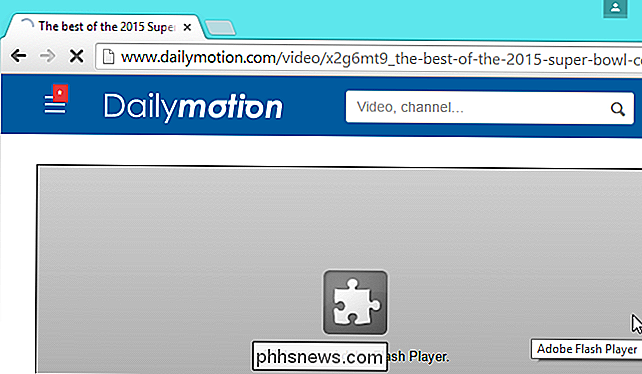
Utilisez Chrome, Chromium ou Opera pour Flash Sandbox
ASSOCIÉ: Pourquoi les plug-ins de navigateur sont-ils en cours de suppression? Remplacement
Les plug-ins de navigateur comme Flash n'ont jamais été "sandboxés" pour des raisons de sécurité, ce qui implique de les exécuter dans un environnement à faible autorisation afin que les attaques qui bloquent Flash n'accèdent pas à votre ordinateur. > Google a un peu allégé ce problème avec le système de plug-in "PPAPI" (ou "Pepper API") utilisé dans Google Chrome et le navigateur Chrome open-source qui constitue la base de Chrome. PPAPI fournit un sandbox supplémentaire, qui peut vous aider à vous protéger des vulnérabilités.
Le récent bulletin de sécurité d'Adobe indique: «Nous avons connaissance de rapports signalant que cette vulnérabilité est activement exploitée dans la nature par des attaques de téléchargement direct contre des systèmes exécutant Internet Explorer. et Firefox sur Windows 8.1 et ci-dessous. "Chrome n'est pas mentionné de manière visible, ce qui pourrait être dû au fait que le système PPAPI offre une sécurité supplémentaire. Les utilisateurs de Chrome ne doivent pas avoir un faux sentiment de sécurité, car cela ne les protège pas de tous les problèmes - mais Chrome est probablement le navigateur le plus sûr pour utiliser Flash.
Chrome inclut un plug-in Flash, mais vous pouvez également télécharger le plug-in PPAPI pour Chromium ou Opera sur le site Web d'Adobe. Chrome étant la base de Chrome et d'Opera, les trois navigateurs devraient offrir les mêmes fonctions de sécurité pour Flash.
Garder Flash mis à jour automatiquement
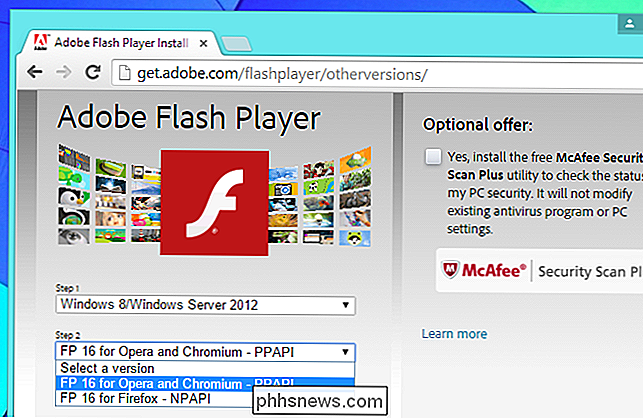
Veillez à garder votre plug-in Flash à jour. Cela ne vous protégera pas des 0 jours - qui n'ont pas de patch publié, par définition - mais c'est un élément essentiel de la sécurisation du plug-in Flash sur votre ordinateur. Lorsque ces failles de sécurité sont corrigées, vous obtenez la mise à jour.
Il existe plusieurs façons de procéder. Si vous utilisez Google Chrome, Google inclut le plug-in Flash sandbox (PPAPI) avec Chrome. il s'actualisera automatiquement avec le navigateur Web Chrome pour que vous n'ayez même pas à y penser.
Si vous utilisez Internet Explorer sous Windows 8 ou Windows 8.1, Microsoft inclut une version du plug-in Flash avec IE, aussi. Vous recevrez des mises à jour pour Flash pour IE à partir de Windows Update avec vos autres mises à jour de sécurité.
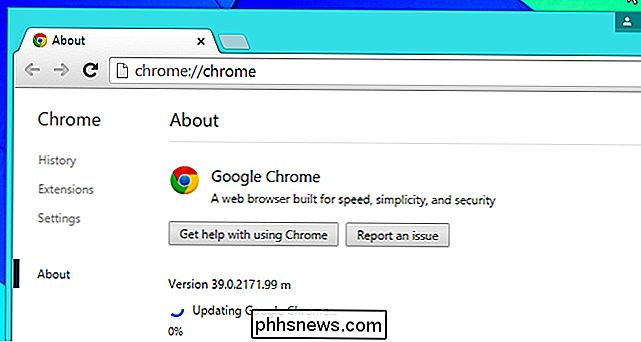
Si vous utilisez un navigateur différent - Firefox, Opera ou Chromium sur n'importe quelle version de Windows; ou même Internet Explorer sur Windows 7 ou version antérieure - vous aurez besoin d'utiliser le programme de mise à jour intégré de Flash. Flash vous recommande d'activer les mises à jour automatiques lorsque vous l'installez, mais vous devez vérifier que les mises à jour automatiques sont réellement activées sur votre ordinateur.
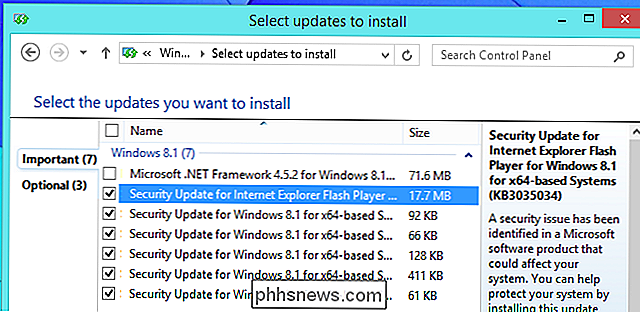
Sous Windows, vous trouverez cette option sous Flash Player dans le Panneau de configuration. Ouvrez le Panneau de configuration et recherchez "Flash" pour trouver le raccourci, ou cliquez sur la catégorie Système et sécurité et faites défiler vers le bas. Cliquez sur l'icône "Flash Player", cliquez sur l'onglet Avancé et vérifiez que les mises à jour automatiques sont activées.
Utilisez un autre navigateur ou profil de navigateur pour Flash
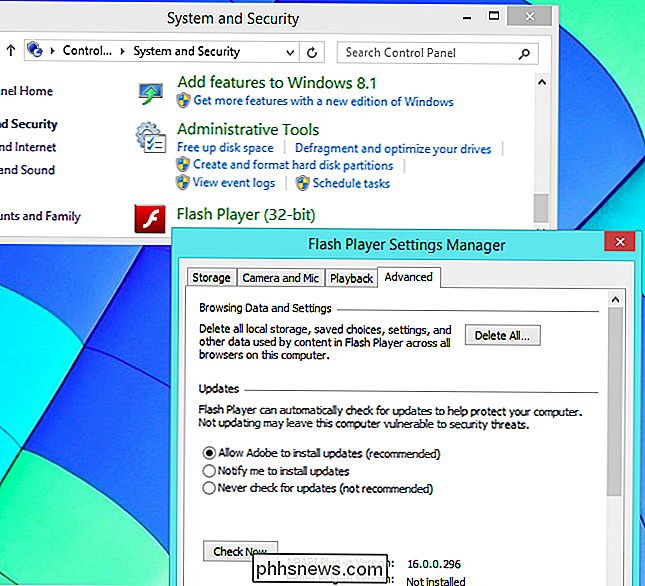
Plutôt que de désinstaller entièrement Flash ou de cliquer uniquement sur Vous pouvez utiliser un profil de navigateur distinct qui a Flash activé et l'ouvrir uniquement lorsque vous avez besoin de Flash.
Par exemple, si vous utilisez Firefox la plupart du temps, vous pouvez désinstaller Flash et installer Google Chrome. Lancez Google Chrome (équipé d'un lecteur Flash intégré) lorsque vous devez utiliser du contenu Flash. Vous pouvez également créer un "profil" distinct (compte d'utilisateur dans Chrome) dans le navigateur lui-même et désactiver Flash uniquement dans votre profil principal, laissant Flash activé dans le profil secondaire. Cela isolerait Flash dans une zone distincte de votre navigateur principal
Les plug-ins de navigateur sont dangereux. En réalité, les plug-ins et l'architecture de plug-in sous-jacente n'ont pas été conçus en pensant à la sécurité. Java est le pire de tous, mais même Flash a un flot incessant de problèmes. Les bonnes nouvelles sont que le seul plug-in dont vous avez probablement besoin est Flash, et le web en dépend moins chaque jour qui passe.
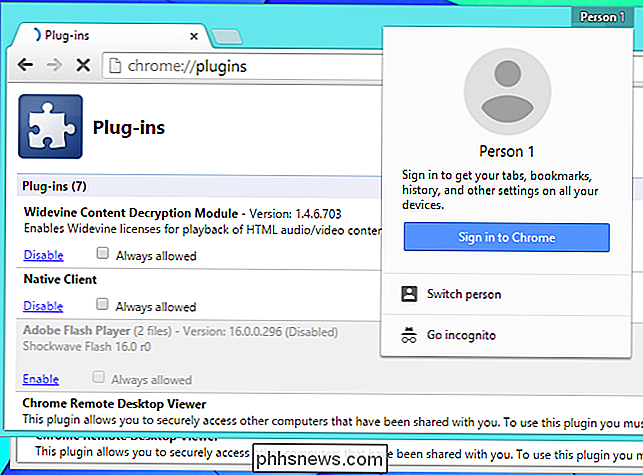

Comment modifier l'emplacement "Insérer une image" par défaut dans Microsoft Word
Lorsque vous insérez une image dans un document, Word sélectionne toujours le dossier Images Library pour sélectionner votre fichier image. Toutefois, vous pouvez spécifier un dossier différent comme emplacement d'image par défaut qui s'affiche lorsque vous insérez des images dans Word RELATED: Comment modifier l'emplacement d'enregistrement par défaut et le dossier de fichiers locaux dans Word 2013 Si vous avez un dossier commun dans lequel vous stockez toutes vos images que vous insérez dans vos documents Word, vous pouvez spécifier ce dossier comme emplacement d'image par défaut dans Word.

Pourquoi ne puis-je pas installer des applications tierces sur mon téléphone Android?
Il est tout à fait possible d'installer des applications tierces sur votre téléphone Android sans utiliser le Play Store pour les télécharger et les installer. La question d'aujourd'hui vient d'un lecteur qui s'est heurté à un ensemble de circonstances assez curieux dans lequel le bouton "installer" lui-même n'est pas disponible.



